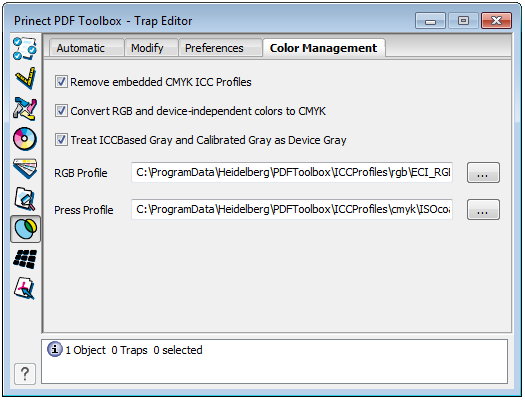
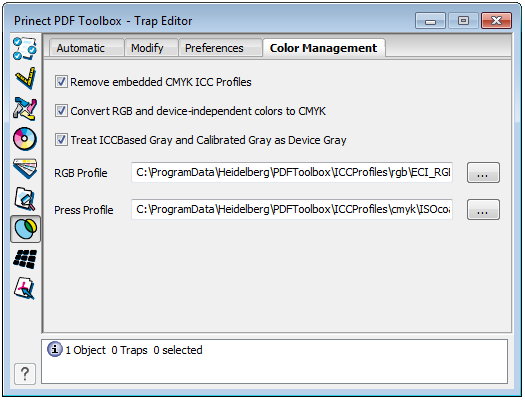
PDF Toolbox 只能陷印在以下色空间中创建的对象:设备 CMYK、设备灰、分色(单个专色)或设备 N(多个专色)。所有其他颜色空间(例如,设备 RGB、Lab 等等)必须借助色彩管理转换成印刷颜色空间的设备 CMYK。Color Editor 是用于转换的理想工具。
如果未将颜色转换到印刷色空间,那么 PDF Toolbox 会自动检查待陷印页面的颜色,并在必要时进行相应的色彩管理。为此所需的一些参数,您可以在预设置中进行设置。基本上,Color Editor 提供多种灵活多变的可能性。
|
|
移除嵌入的所有属于“DeviceCMYK”色空间的 ICC 特性文件。这个设置可以阻止意外的“CMYK”向“CMYK”转化。 |
|
|
嵌入的 ICC 特性文件用于转换到输出色空间。 |
|
|
PDF Toolbox 检查文档中的颜色,并在必要时执行色彩管理。 |
|
|
不会检查文档中的颜色,并且不会执行色彩管理。只有当您确定,文档中不存在 RGB 和与设备无关的颜色时,这个选项才能被选择。假如在文档中保留这种颜色对象,那么这些对象在陷印时将被取出。 |
用与设备灰度相同的方式,处理 ICCBased 灰度和校准灰度
|
|
将“CalGray”色空间的颜色转换到“DeviceGray”色空间内,无需使用 Color Management。颜色被用于 K 分色。通过这个设置可以避免"彩色"灰。 |
|
|
使用内部参数将“CalGray”色空间的颜色转换到 输出色空间。请记住颜色值由 CMY 生成。 |
选择特性文件
RGB 特性文件:
若要转换 PDF 文档中存在的 DeviceRGB 颜色(图片、文本),则请选择一个用“DeviceRGB”色空间定义的 ICC 特性文件。
|
|
通过 |
印刷特性文件(CMYK):
在这种情况下选择能描述出希望的输出设备属性的输出特性文件。这个输出特性文件必须是一个设备 CMYK 特性文件。